元素騎士オンラインのNFTをメタマスク上に追加する方法を解説します。
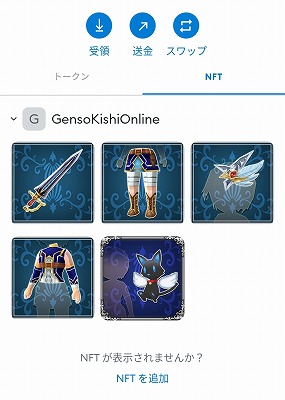
NFTが追加されると、このようにメタマスク上でNFTの確認を行うことができます。
NFTは画像付きで表示されますので、ゲームに対するモチベーションが上がってきますね!
ただし、
現時点ではメタマスク上に元素騎士オンラインのNFTを追加する必要はほとんどありません。
ですので、
あくまでも興味のある人だけ追加していただければと思います。

他のアプリでもNFTは簡単に確認できるので、確認だけなら必要ないってことだね
普通にNFTを確認するだけであれば、メタマスクよりもOpenSeaのアプリで確認するほうがお手軽で便利です。
OpenSeaでのNFTの確認方法は以前の記事にて解説していますので、そちらをご覧ください。
もくじ
メタマスクに元素騎士オンラインのNFTを追加する手順
それでは実際にメタマスクにNFTを追加する手順を解説します。
手順1:PolygonでNFTの追加画面を表示する
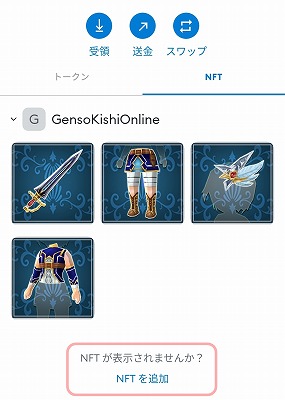
まずはメタマスクのNFTタブを選択し、「NFTを追加」を押してください。
このときのウォレットはPolygon※で大丈夫です。
※MATICやMVが入っているネットワークと同じです
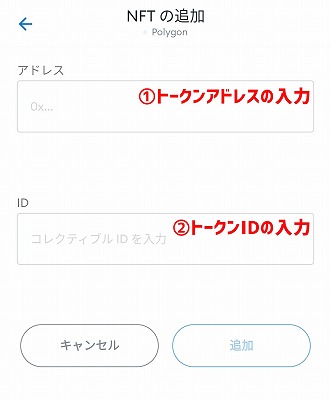
すると、NFTの追加画面が出てきますので、
- トークンアドレスの入力
- トークンIDの入力
を行っていきます。
このとき、

トークンアドレス、トークンIDってなに?
と思われた人もいると思います。
これら2つのイメージとしては、
トークンアドレス=「元素騎士オンラインのNFT」を指定する項目
トークンID=「元素騎士オンラインのNFT」の中にある特定のNFTを指定する項目
みたいなものと思われてください。
つまり、
トークンアドレスで元素騎士オンラインというゲームを選択して、トークンIDでアイテムを選択していくイメージです。
それゆえ、トークンIDというのはゲームごとに設定されており、特定ナンバーのトークン(最初のNFTなど)にはプレミアムがついたりします。
ただし、ここで…

じゃあ…誰かのNFTを勝手に追加することもできるの?
と思われた人もいるかもしれません。
もちろん…
誰かのNFTを勝手に自分のメタマスクに追加することはできません。
無理やり追加しようとしても、
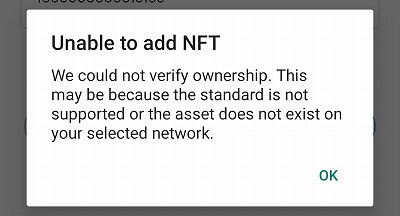
こんな画面が出てきてエラーになります。
エラーの内容を簡単に説明すると、
「このNFTがあなたの持ち物である」と確認できませんでした
ということです。
ここで、薄々気づかれた人もいるかもしれませんが、
メタマスク上に元素騎士オンラインのNFTを追加するというのは、厳密には、
メタマスクの中にあるNFTを目に見える形として表示する
ということなのです。
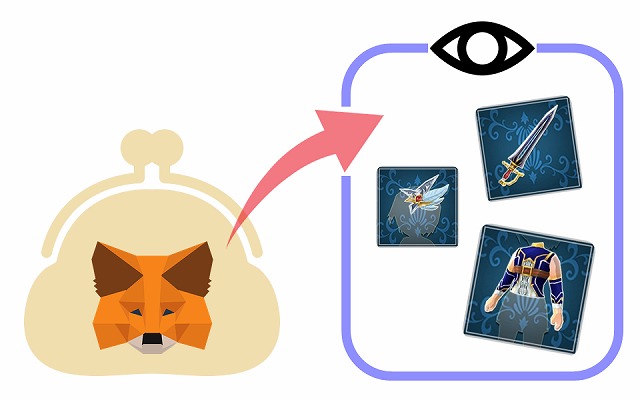
イメージとしてはこんな感じです。
あくまでもNFTデータはメタマスクの中に入っており、それを見える形にするというのが追加というわけです。
それゆえ、追加したNFTデータがメタマスクの中になければ、先ほどのような所持権限のエラーが表示されるというわけです。

追加っていうから…てっきりデータを入れるのかと思っていたわ

NFTは運営が送付したアドレス、つまりは最初からメタマスクの中にあるよ
手順2:トークンアドレスとトークンIDを調べる
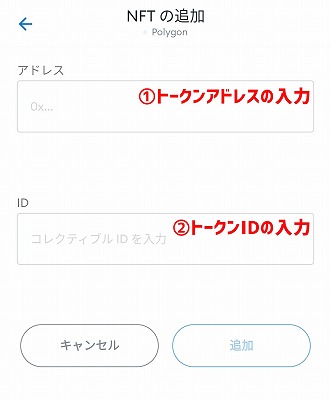
それでは次に、トークンアドレスとトークンIDの2つを入力していきます。
このとき、これら2つを調べる方法としてはOpenSeaを利用するのをオススメします。
このとき、OpenSeaで元素騎士オンラインのNFTを確認する方法については、以前の記事をご参照ください。
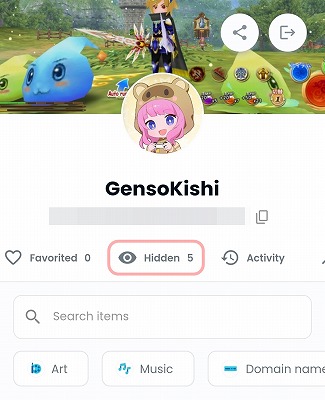
OpenSeaのページを開くことができましたら、「Hidden」のタブを押します。
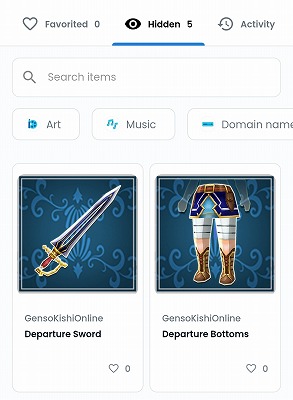
「Hidden」を押すと保有しているNFTの一覧が表示されます。
この中からメタマスクに追加したいNFTを選択します。
今回、僕は…
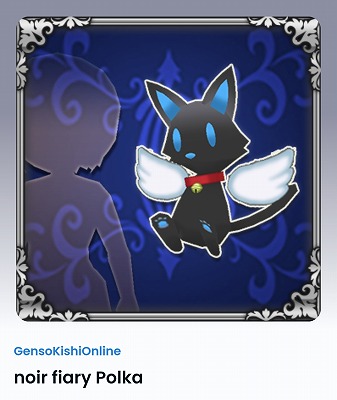
2/18に配布された限定NFT「ノワールの妖精 ポルカ」を追加していきたいと思います。
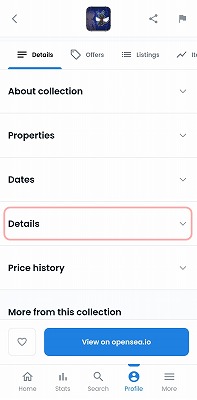
追加したいNFTを選択したら、「Details(詳細)」を選択します。
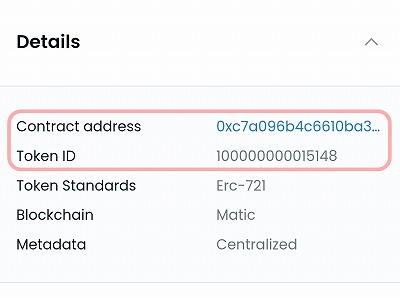
「Details(詳細)」を押すと、
- Contract address(トークンアドレス)
- Token ID(トークンID)
の2つが表示されます。
このとき、Contract addressについてはpolygonscanへのリンクが貼られています。
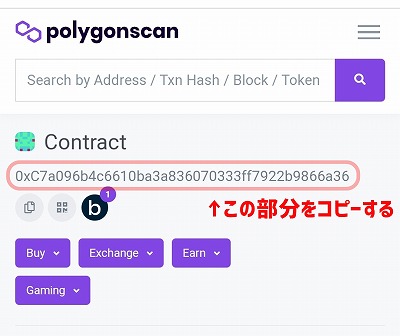
polygonscanへのリンク先ではアドレスの全部分が表示されていますので、その部分をコピーしてください。
一応、下記にも表示しておきますがDYORでお願いします。
0xC7a096b4c6610ba3a836070333ff7922b9866a36

なんかとっても簡単じゃない?

簡単なんだけど、次の手順でつまづく人が多いかも
手順3:トークンアドレスとトークンIDを入力する【注意点あり】
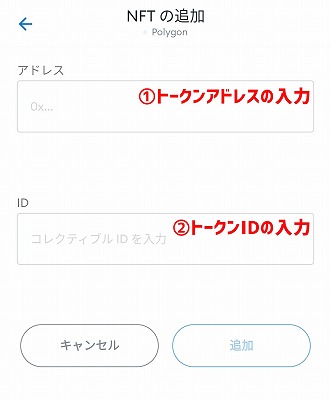
トークンアドレス・トークンIDの2つがわかれば、後はそれらをメタマスクのNFT追加画面に入力するだけです。
ただし…
ここで大きな注意点が1つだけあります!
おそらくコレでつまづいている人が多いような気がします。
先ほどのpolygonscanからトークンアドレスをコピーして貼り付けると…
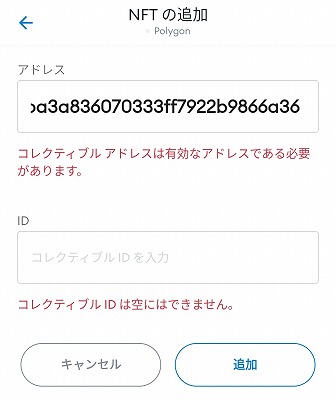
コレクティブルアドレスは有効なアドレスである必要があります。
といったエラー表示が出てくる場合があります。
このとき、

コレクティブル…有効なアドレス…さっぱりわかんない
となる人もいると思いますが、心配はいりません。
このエラーは一言でいえば「トークンアドレスが間違っています」ということです。
ただしここで、
polygonscanから再びコピペを繰り返しても意味がありません。
おそらく…

何回やっても同じエラーが出るんだけど!
となります。
これ、実はトークンアドレスは間違っていないんです。
ここに注目してください。
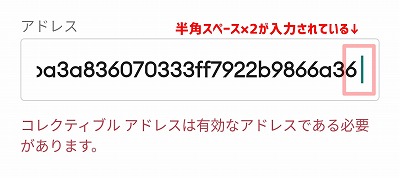
どうでしょう、なんとなく見えるでしょうか。
スマホで操作している人に起こりがちなのですが、polygonscanからアドレスを直コピーして貼り付けると…
アドレスの最後に半角スペースが2つ入っていることがあります!
これがエラーの原因です。
この場合、2つの半角スペースを手動で削除してやるとエラーは消えます。

なんでそんな半角スペースが…反則じゃない?
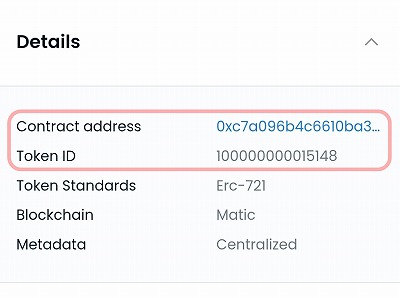
トークンIDは先ほど解説しました通り、OpenSeaのDetails(詳細)から転記してください。
このとき、
トークンIDはなぜかコピーができないため、僕は手動で気合い入力しました。

1…0が9個と15…えっと…どこまで入力したっけ?

ねぇねぇ!この服どうかな!似合ってる?

似合ってるよ!(やべぇ…どこまで入力したか忘れた
先ほど起こった実話です。
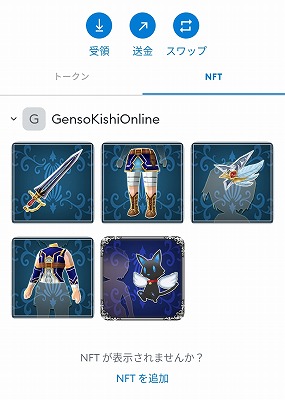
トークンアドレス・トークンIDの入力が完了して「追加」を押すと、だいたい10秒後ぐらいにNFTが反映されます。
このようにして、OpenSeaを参照しながらメタマスク上にNFTを追加することができます。

半角スペースが勝手に入ってるなんて反則じゃない?

まさかとは思って確認してみたら…まさかだったよ
ゲーム内アイテムとの連動は情報公開待ち
以上、メタマスクにNFTを追加する方法を解説しました。
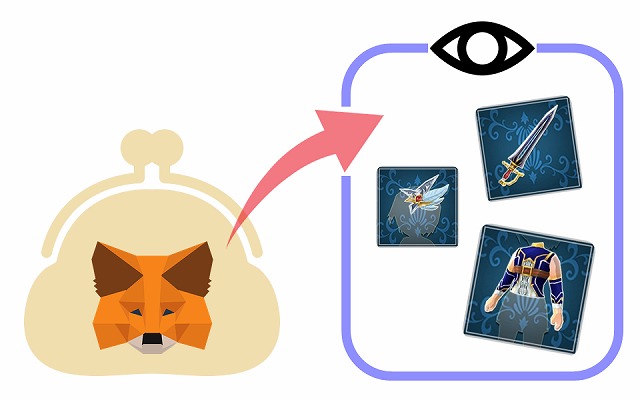
くりかえしますが、厳密にはNFTをどこからか追加しているわけではなく「見えるように表示している」だけです。
それゆえ、あくまでもNFTは最初からメタマスクの中にあります。
ただ、
これらのNFTとゲームとの連動がどのようになっていくかは現時点では不明です。
ゲームのアイテムは1つ1つ手動で追加していかなければいけないのか?
あるいは、何か便利なプラットフォームが用意されているのか?
このあたりは今後の情報公開待ちになります。
また、
途中でOpenSeaの「Hidden」からNFTの一覧を参照していましたが、参照だけならアレで十分です。
わざわざメタマスクにNFTを追加する必要はありません。
このあたりはDYORと自己責任にてお願いします。
それでは、引き続き元素騎士オンラインのゲームローンチを楽しみに待っておきましょう!

メタマスクに追加してからは、それで確認しているの?

やっぱりOpenSeaのほうが確認しやすいかも





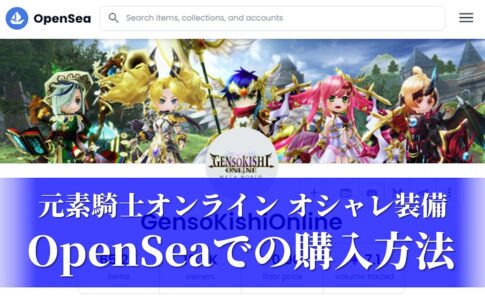


















えっ?メタマスクにNFTを追加する必要がないってどういうこと?